- Oranžová obrazovka smrti není tak děsivá jako ostatní obrazovky smrti, ale havárie stále signalizuje kritickou chybu.
- Někdy můžete tento nepříjemný problém vyřešit velmi rychle pouhým resetováním počítače.
- Měli byste se také pokusit aktualizovat ovladače pomocí specializovaného řešení od jiného výrobce.
- Pokud používáte starší verzi Intel Graphics Command Center, zvažte její aktualizaci.
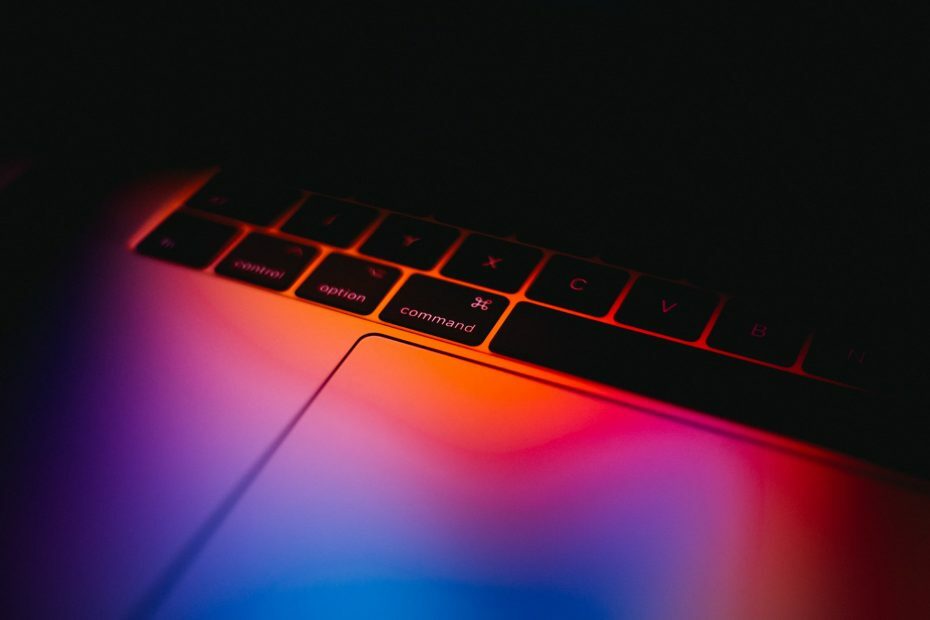
- Stáhněte si Nástroj pro opravu PC Restoro který je dodáván s patentovanými technologiemi (patent k dispozici tady).
- Klepněte na Začni skenovat najít problémy se systémem Windows, které by mohly způsobovat problémy s počítačem.
- Klepněte na Opravit vše opravit problémy ovlivňující zabezpečení a výkon vašeho počítače
- Restoro byl stažen uživatelem 0 čtenáři tento měsíc.
Když Windows 10 narazí na závažné problémy s fungováním, může někdy zobrazit oranžovou obrazovku smrti.
Tento chyba je mnohem méně časté než slavná modrá obrazovka smrti, černá obrazovka smrti nebo nová chyba zelené obrazovky smrti, ale vyskytuje se.
Nejprve se podívejme, jak jeden uživatel popisuje Tento problém:
Právě jsem narazil na problém s počítačem běžícím na Windows 10. Při spuštění online hry Battlefield 4 počítač náhle (samozřejmě je to náhle, když získáte Windows Screen of Death) ukázal oranžovou obrazovku smrti, což mi připadalo neobvyklé, protože jsem zvyklý vidět modrou obrazovku smrt.
Oranžová obrazovka smrti nemusí nutně vyžadovat opravu pokročilých znalostí IT, takže se nemusíte bát, zkuste zvážit několik kroků, abyste to napravili.
Existují určité faktory, které mohou spustit OSoD, například na straně softwaru nekompatibilní ovladač nebo na straně hardwaru nefunkční karta RAM.
Doporučujeme, abyste před zahájením řešení této chyby, pokud je to možné, vytvořili bod obnovení systému, abyste se v případě potřeby mohli vrátit ke stabilnímu kontrolnímu bodu v systému Windows 10.
Existuje několik věcí, které tento problém nejčastěji způsobují. Pojďme je nejprve odstranit z cesty:
- Stisknutím a podržením vypínače počítače restartujte Windows 10. Počkejte, až se počítač restartuje, abyste zjistili, zda tato jednoduchá akce problém vyřešila.
- Pokud je ve vašem počítači nainstalován Duet Display, jednoduše jej odinstalujte. Je známo, že Ddkmd.sys, součást Duet Display, způsobuje zhroucení systému v systému Windows.
- Odpojte zbytečný externí hardware, jako jsou tiskárny, webové kamery, další monitory, myši, sluchátka a zkontrolujte, zda to problém vyřeší.
- Odeberte nastavení a nástroje pro přetaktování. Když přetaktujete počítač, změníte jeho hardwarovou frekvenci, multiplikátor nebo napětí, což generuje více tepla. Ve výsledku může dojít k nestabilitě vašeho CPU nebo GPU. Chyby Orange Screen of Death mohou také znamenat, že je váš GPU přetížen.
Pokud došlo k chybě vašeho počítače s chybou Orange Screen of Death nebo se spustí oranžová obrazovka, mohou vám pomoci kroky pro řešení potíží uvedené v tomto článku, takže pokračujte v čtení.
Jak mohu opravit oranžovou obrazovku smrti v systému Windows 10?
1. Odeberte software softOSD
- Přejít na Start tlačítko a vyberte Nastavení.
- Vybrat Aplikace.

- Nalézt softOSD v seznamu jej vyberte a poté klikněte na ikonu Odinstalovat knoflík.
- Pokud se zobrazí výzva k odebrání sds64a.sys, tento krok přeskočte.
Někteří uživatelé to nahlásili softOSD.exe může způsobit problémy s oranžovou obrazovkou ve Windows 10. Zkuste odebrat software softOSD z počítače provedením výše uvedených kroků.
2. Aktualizujte ovladače grafické karty
2.1 Aktualizujte grafický ovladač ručně
- Klepněte pravým tlačítkem na ikonu Start tlačítko a vyberte Správce zařízení ze seznamu.

- Pravým tlačítkem klikněte na grafickou kartu a vyberte Aktualizujte ovladač.

- Vybrat Vyhledejte automaticky aktualizovaný software ovladače.

- Pokud Windows nenajde nový ovladač, přejděte na web výrobce zařízení a postupujte podle jeho pokynů.
2.2 Aktualizujte ovladače automaticky
Ruční aktualizace ovladačů se může ukázat jako potíže a pokud nenainstalujete správný ovladač, vrátíte se na začátek.
Je mnohem jednodušší a snadnější použít speciální nástroj, který to dokáže automaticky. Níže doporučený software aktualizuje a opravuje vaše ovladače najednou během několika sekund.
 Pokud jste hráč, producent fotografií / videí nebo se denně zabýváte jakýmkoli druhem intenzivních vizuálních pracovních toků, pak již víte, jak důležitá je vaše grafická karta (GPU).Abyste zajistili, že vše proběhne hladce a vyhnete se jakýmkoli chybám ovladačů GPU, použijte kompletní asistent aktualizace ovladače, který vyřeší vaše problémy pouhými několika kliknutími, a důrazně doporučujeme DriverFix.Chcete-li bezpečně aktualizovat ovladače, postupujte podle těchto jednoduchých kroků:
Pokud jste hráč, producent fotografií / videí nebo se denně zabýváte jakýmkoli druhem intenzivních vizuálních pracovních toků, pak již víte, jak důležitá je vaše grafická karta (GPU).Abyste zajistili, že vše proběhne hladce a vyhnete se jakýmkoli chybám ovladačů GPU, použijte kompletní asistent aktualizace ovladače, který vyřeší vaše problémy pouhými několika kliknutími, a důrazně doporučujeme DriverFix.Chcete-li bezpečně aktualizovat ovladače, postupujte podle těchto jednoduchých kroků:
- Stáhněte a nainstalujte DriverFix.
- Spusťte software.
- Počkejte, až DriverFix detekuje všechny vaše vadné ovladače.
- Aplikace vám nyní zobrazí všechny ovladače, které mají problémy, a stačí vybrat ty, které se vám líbily opravené.
- Počkejte, až aplikace stáhne a nainstaluje nejnovější ovladače.
- Restartujte aby se změny projevily.

DriverFix
Udržujte GPU na špičce svého výkonu bez obav o jeho ovladače.
Navštivte web
Zřeknutí se odpovědnosti: tento program je třeba upgradovat z bezplatné verze, aby bylo možné provádět některé konkrétní akce.
3. Zadejte heslo pro Bitlocker
- Toto je vyhrazené řešení pro ty, kteří používají Bitlocker nebo jiný šifrovací nástroj.
- Pokud Oranžová obrazovka smrti se zobrazí při spuštění, zadejte Bitlocker hesloa stiskněte Enter.
- I když nevidíte důvod pro zadání hesla, počítač obdrží vstup.
- Po přihlášení spusťte Příkazový řádek jako správce. Chcete-li to provést, stiskněte tlačítko Klávesa Windows + S, zadejte cmd, a vyberte Spustit jako administrátor.
- Zadejte následující příkaz:
BCDEDIT / Nastavit {výchozí} bootmenupolicy dědictví
Tím se obrazovka před spuštěním nástroje BitLocker změní na zobrazení znakového režimu, čímž se odstraní problémy s oranžovou obrazovkou.
4. Obnovte výchozí nastavení konfiguračního souboru hry
Pokud jste při hraní svých oblíbených her narazili na oranžovou obrazovku smrti, nastavte výchozí nastavení konfiguračního souboru hry.
Hráči potvrdili, že některé vylepšení grafiky občas způsobují problémy s OSoD, takže byste to měli určitě vyzkoušet.
5. Aktualizujte Intel Graphics Command Center
Spusťte skenování systému a objevte potenciální chyby

Stáhněte si Restoro
Nástroj pro opravu PC

Klepněte na Začni skenovat najít problémy se systémem Windows.

Klepněte na Opravit vše opravit problémy s patentovanými technologiemi.
Spusťte skenování počítače pomocí nástroje Restoro Repair Tool a vyhledejte chyby způsobující bezpečnostní problémy a zpomalení. Po dokončení skenování proces opravy nahradí poškozené soubory novými soubory a součástmi systému Windows.
Jeden z našich čtenářů zjistil, že tento problém OSoD může pocházet ze skutečnosti, že používáte starou verzi Intel Graphics Command Center.
Aplikaci můžete odinstalovat jako kteroukoli jinou a k tomu můžete použít postup uvedený v řešení 2. Potom, stáhněte si aplikaci znovu z obchodu Microsoft Store a znovu jej nainstalujte.
Co je chyba Orange Screen of Death
Oranžová obrazovka smrti (OSoD) je chybový kód na oranžovém pozadí, ke kterému dochází na obrazovce vašeho počítače, když systém narazil na kritickou chybu, která způsobí selhání systému.
OSoD ovlivňuje všechny operační systémy Windows a jeho oprava vyžaduje řadu kroků, které je třeba vzít v úvahu.
Může být oranžová obrazovka smrti způsobena přehřátím?
Pokud se váš počítač přehřívá, šance na získání otravné chyby OSoD se exponenciálně zvyšují. Při přehřátí procesoru může dojít k nestabilitě procesoru nebo GPU.
Chyby Orange Screen of Death mohou také znamenat, že je váš GPU přetížen.
Může se Orange Screen of Death opravit?
Váš počítač se po chybě OSoD nemůže sám opravit. Chcete-li opravit selhání oranžové obrazovky smrti, musíte zařízení restartovat.
Jednoduše stiskněte a podržte vypínač počítače a restartujte Windows 10 a počkejte, až se počítač restartuje, abyste zjistili, zda tato jednoduchá akce problém vyřešila.
Znamená Orange Screen of Death, že potřebuji nový počítač?
Pokud váš počítač často selhává s chybovým kódem OSoD, neznamená to, že si musíte koupit nové zařízení. To jednoduše označuje nekompatibilní ovladač nebo nefunkční kartu RAM.
Chcete-li to opravit, musíte odpojit zbytečný externí hardware, jako jsou tiskárny, webové kamery, další monitory, myši, sluchátka a odstranit nastavení a nástroje pro přetaktování.
Doufáme, že některá z výše uvedených řešení vám pomohla opravit chyby OSoD, na které jste narazili.
Chyby oranžové obrazovky Windows 10 zjevně nejsou stejné s jejich nebezpečnějšími protějšky BSoD, ale řešení jsou často stejná.
Proto doporučujeme zkontrolovat náš seznam pomocí nejlepší software pro opravu BSoD problémy ve Windows 10.
Pokud narazíte na další řešení tohoto problému, můžete v níže uvedené části s komentáři uvést kroky pro řešení potíží.
 Stále máte problémy?Opravte je pomocí tohoto nástroje:
Stále máte problémy?Opravte je pomocí tohoto nástroje:
- Stáhněte si tento nástroj pro opravu PC hodnoceno skvěle na TrustPilot.com (stahování začíná na této stránce).
- Klepněte na Začni skenovat najít problémy se systémem Windows, které by mohly způsobovat problémy s počítačem.
- Klepněte na Opravit vše opravit problémy s patentovanými technologiemi (Exkluzivní sleva pro naše čtenáře).
Restoro byl stažen uživatelem 0 čtenáři tento měsíc.
![[Opraveno] bcp47mrm.dll chybí v chybě vašeho počítače](/f/0ce6549a5eee7392bbeab8eb6b4e0fb0.jpg?width=300&height=460)

